Med hjälp av timerfunktionen i Klock-appen kan du smidigt räkna ner tid i timmar, minuter och sekunder. Detta gör det lätt att effektivt hantera diverse uppgifter. Funktionen är idealisk för att exempelvis komma ihåg när maten ska tas ut ur ugnen, kontrollera skärmtid eller för att utmana dig själv i tidsbestämda aktiviteter.
Denna guide ger dig en fullständig genomgång av hur du skapar och använder timers på din iPhone.
Så här startar du en timer på din iPhone
Med Klock-appen på din iPhone kan du göra mer än att bara övervaka flera tidszoner. Att aktivera en timer är en enkel process som bara kräver några få tryck på skärmen, vilket gör den mycket tillgänglig och praktisk. Följ dessa enkla steg:
- Öppna appen Klocka.
- Navigera till fliken Timers i nederkanten av skärmen.
- Ange önskad tidslängd och tryck på den gröna startknappen.
Du kan också snabbt starta en timer genom att trycka och hålla in appikonen för Klocka och välja Starta timer från den popup-meny som visas.
Pausa och ta bort en timer
Om du blir avbruten under en aktivitet och behöver pausa timern, öppnar du den aktiva timern i Klock-appen. Där finner du pausknappen direkt bredvid timern. Tryck på knappen igen för att återuppta räkningen.
För att radera en timer, sveper du åt vänster på timern du vill ta bort. Tryck sedan på det röda alternativet Ta bort som dyker upp. När timern väl är borttagen, kommer den inte längre att finnas kvar i appen.
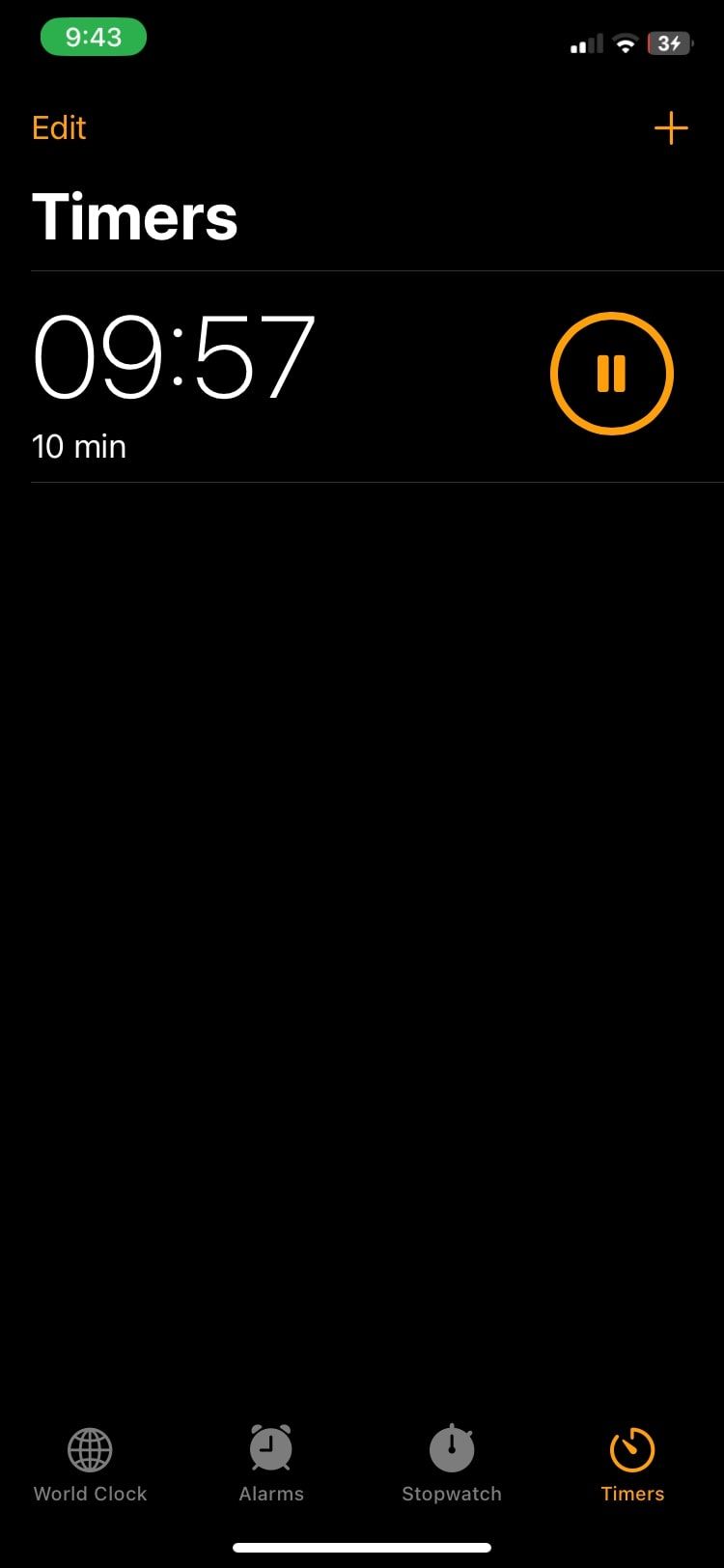
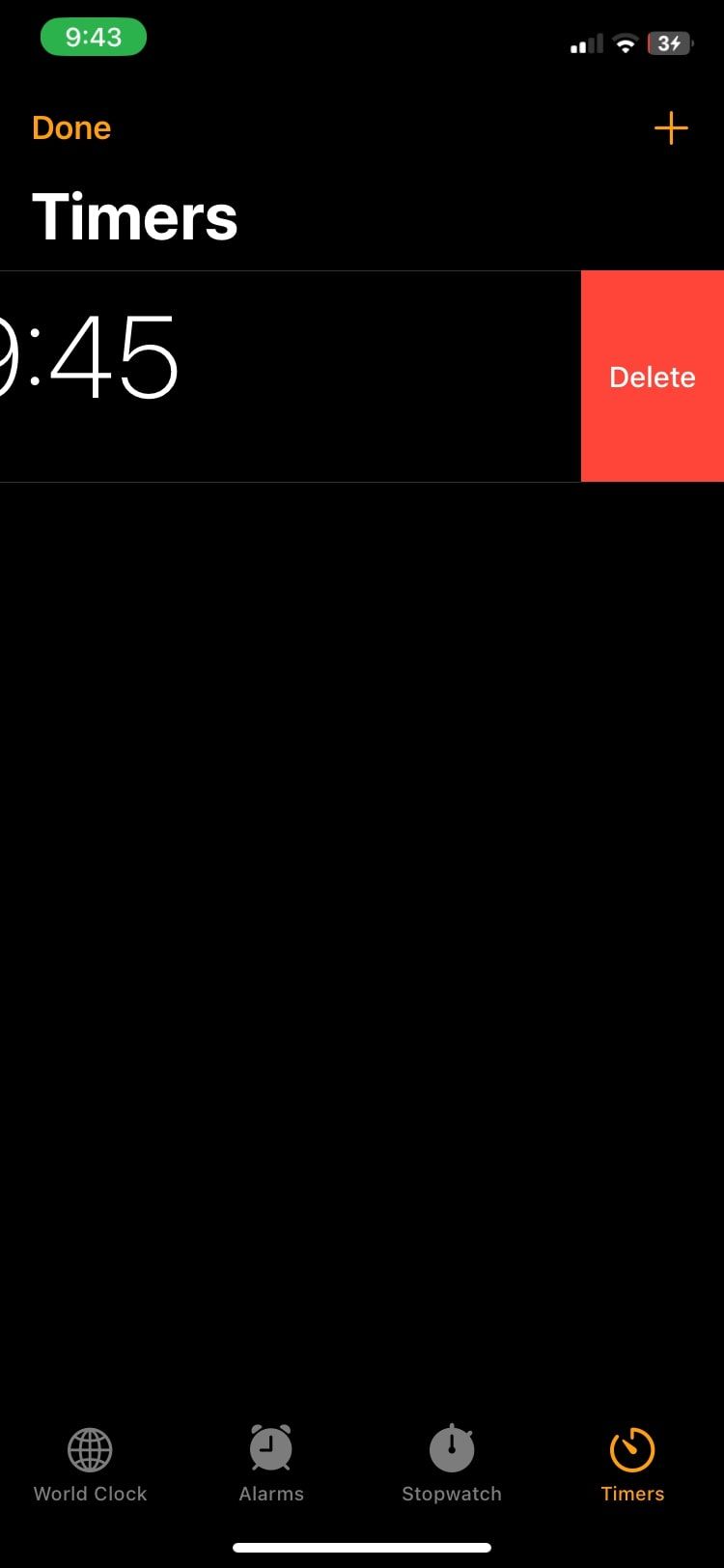
Så här lägger du till och använder flera timers på din iPhone
Funktionen att kunna använda flera timers samtidigt, även om den kanske inte är en av de mest framträdande nyheterna i iOS 17, är väldigt praktisk. Den tillåter dig att ha flera timers igång samtidigt, vilket underlättar om du behöver hålla koll på flera saker samtidigt. Följ dessa steg för att lägga till och använda flera timers i Klock-appen:
- Efter att du har ställt in din första timer, enligt instruktionerna ovan, trycker du på plusikonen (+) som finns i det övre högra hörnet.
- Ange önskad tid för din nya timer och tryck på Start i det övre högra hörnet.
- Upprepa processen för att lägga till så många timers som du behöver. Alla aktiva timers kommer att vara synliga under avsnittet Timers i Klock-appen.
Använd timers för att få kontroll över dina uppgifter
Det är enkelt att använda timers i den inbyggda Klock-appen på din iPhone för att hålla koll på dina dagliga sysslor. Dessutom har du möjlighet att pausa och återuppta timers om något oväntat skulle hända. Att hantera flera timers är ett utmärkt sätt att effektivt hantera olika uppgifter samtidigt. Din iPhone ger dig alla verktyg för att använda denna funktion närhelst du behöver den.